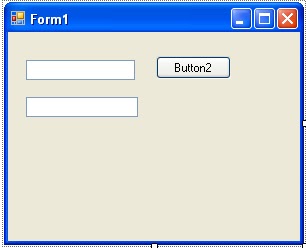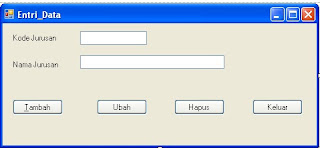Membuat ListView pada Visual Studio 2008
Alhamdulillah bisa posting lagi setelah lama “vakum” dan belajar dari kesalahan serta kekurangan yang terjadi kemarin saya akan mencoba memberikan cara untuk menampilkan data entry pada ListView, mari kita ikuti langkah-langkah dibawah ini :
Pertama-tama buatlah Form terlebih dahulu dan saya beri nama Form tersebut Input Data Mahasiswa yang mana data yang telah kita input akan muncul di List View dan sebagai langkah awal mari kita buat terlebih dahulu Form seperti dibawah ini :
Setelah Form terbentuk seperti diatas lalu mari kita buat Code pertama yaitu dengan Double click Form di atas lalu kemudian ubah Method menjadi Declaration dan kemudian masukkan jumlah Array yang di inginkan seperti Code dibawah ini :
Public Class Form1
'Membuat Variabel Array
Dim listtxt(5) As String
Dim listitem As ListViewItem
Setelah selesai membuat Code diatas mari kita lanjutkan dengan membuat Code kedua untuk Button “Simpan” dengan Method Click seperti dibawah ini :
Private Sub Button1_Click(ByVal sender As System.Object, ByVal e As System.EventArgs) Handles Button1.Click
'Masukkan Nilai ke Variabel Array
listtxt(0) = Trim(TextBox1.Text)
listtxt(1) = Trim(TextBox2.Text)
listtxt(2) = Trim(TextBox3.Text)
listtxt(3) = Trim(TextBox4.Text)
listtxt(4) = Trim(TextBox5.Text)
'Untuk Memasukkan ke List View dari Variabel
listitem = New ListViewItem(listtxt)
ListView1.Items.Add(listitem)
End Sub
'Setting Kolom List View
Sub setlistview()
ListView1.View = View.Details
'Untuk Menentukan Kolom
ListView1.Columns.Add("NPM", 100, HorizontalAlignment.Left)
ListView1.Columns.Add("Nama", 100, HorizontalAlignment.Left)
ListView1.Columns.Add("Alamat", 200, HorizontalAlignment.Left)
ListView1.Columns.Add("No. Telp.", 100, HorizontalAlignment.Left)
ListView1.Columns.Add("Email", 100, HorizontalAlignment.Left)
End Sub
Setelah selesai memasukkan Code diatas mari kita lanjutkan ke langkah berikutnya yaitu dengan memasukkan Code untuk mengambil data List View akan tetapi jangan lupa untuk terlebih dulu mengubah Method dengan ItemSelectionChange seperti dibawah ini :
Private Sub ListView1_ItemSelectionChanged(ByVal sender As Object, ByVal e As System. Windows.Forms.ListViewItemSelectionChangedEventArgs)Handles ListView1.ItemSelection Changed
'Mengambil nilai dari Listview
TextBox4.Text = e.Item.Text
End Sub
Setelah kita masukkan Code seperti diatas mari kita lanjutkan ke langkah terakhir yaitu dengan memasukkan Code untuk memanggil data yang sudah di input di TextBox seperti dibawah ini :
Private Sub Form2_Load(ByVal sender As System.Object, ByVal e As System.EventArgs) Handles MyBase.Load
Call setlistview()
End Sub
Setelah kita masukkan Code yang tercantum diatas, marilah kita Running program untuk melihat hasilnya yang mana tampilannya akan seperti dibawah ini :
Lalu selanjutnya mari kita masukkan data mahasiswa dan setelah itu tekan tombol Simpan yang mana tampilannya akan seperti dibawah ini :
Bahkan kita bisa menginput lebih dari satu data mahasiswa seperti dibawah ini :
Selamat Mencoba dan semoga sukses dan juga jangan lupa kasih commentnya ya, Mathur Thank U.
Selengkapnya...